Comment puis-je arrêter iCloud pour Windows ? Comment désinstaller iCloud pour Windows ?
Pour un test, j’avais installé iCloud pour Windows. L’application se trouve maintenant dans le Windows Store. Après l’installation, elle est lancée et s’affiche dans la barre des tâches. Pour la plupart des programmes, un menu s’ouvre ici avec un clic droit, qui contient ensuite un point de menu comme Quitter. Ce n’est pas le cas d’iCloud. Cette option n’existe pas ici.
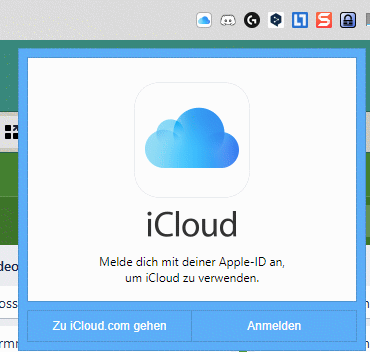
Quitter le client iCloud via le gestionnaire de tâches
Une manière simple de terminer le client est de passer par le gestionnaire de tâches. Nous passons ici à l’affichage détaillé. Dans la liste, nous recherchons “iCloudServices.exe”.
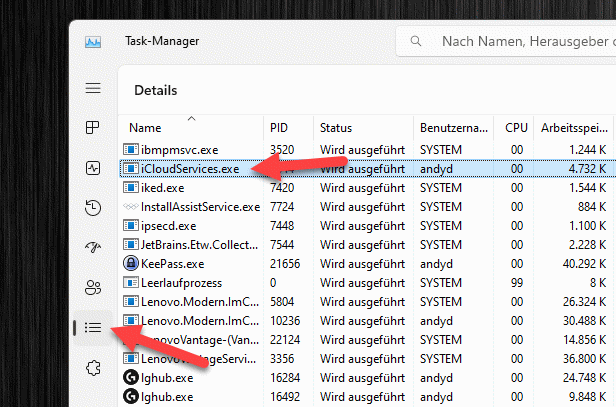
Cliquez avec le bouton droit de la souris pour ouvrir un menu et cliquez ici sur “Terminer la tâche”.
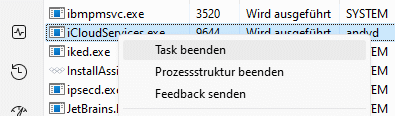
Une brève demande de confirmation apparaît. Ensuite, l’icône disparaît également de la barre des tâches. Au plus tard lorsque nous passons dessus avec la souris.
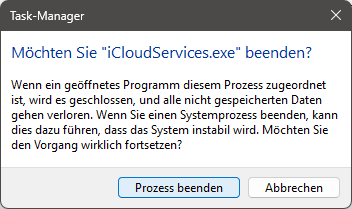
Désinstaller iCloud pour Windows
Si le client doit également être supprimé, nous pouvons le faire via les paramètres de Windows. Il est possible d’y trouver deux entrées pour iCloud.
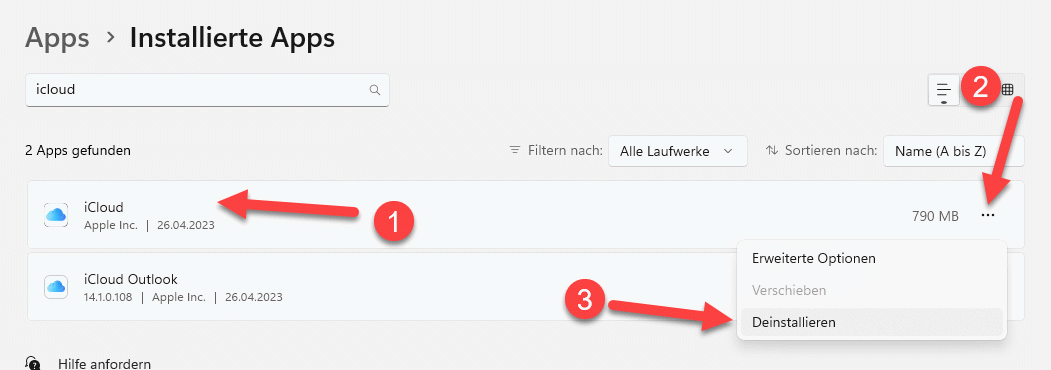
Nous cliquons sur les trois points et sélectionnons désinstaller. Ensuite, le client se désinstalle. Pour iCloud Outlook, nous allons sur “Modifier” et désinstallons ensuite le logiciel.





